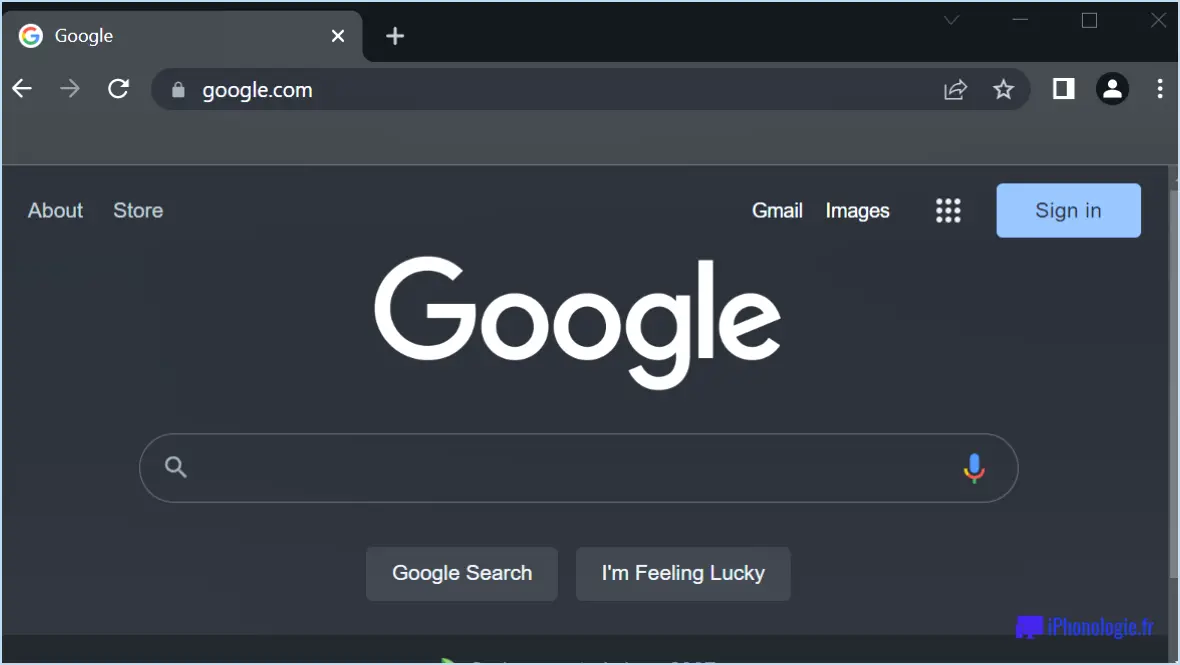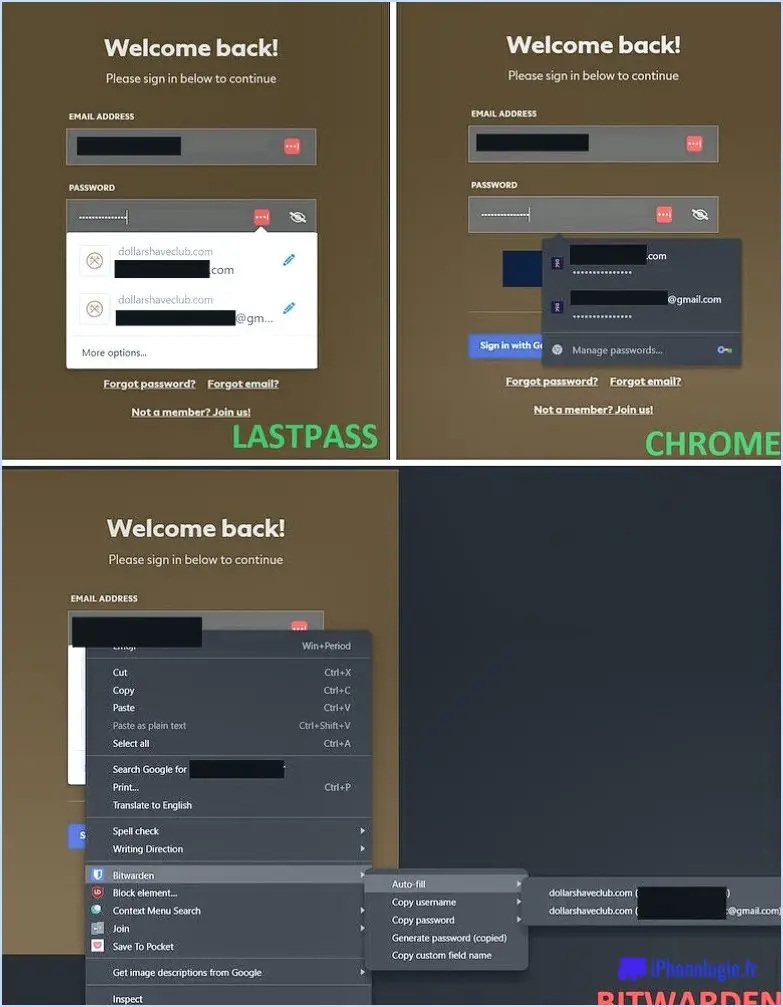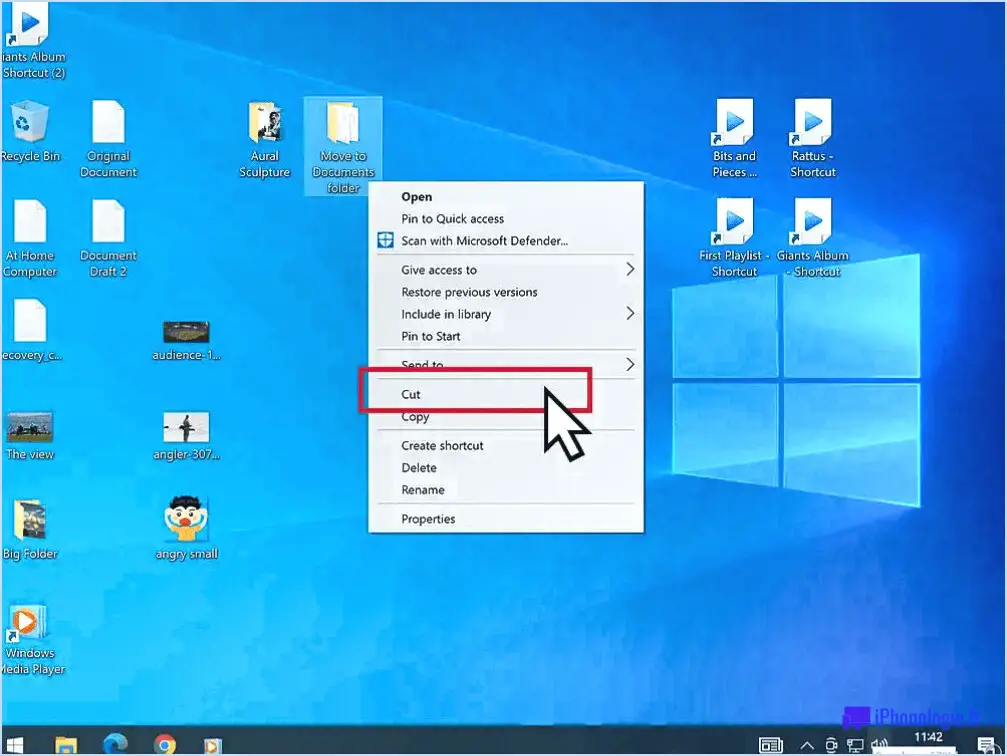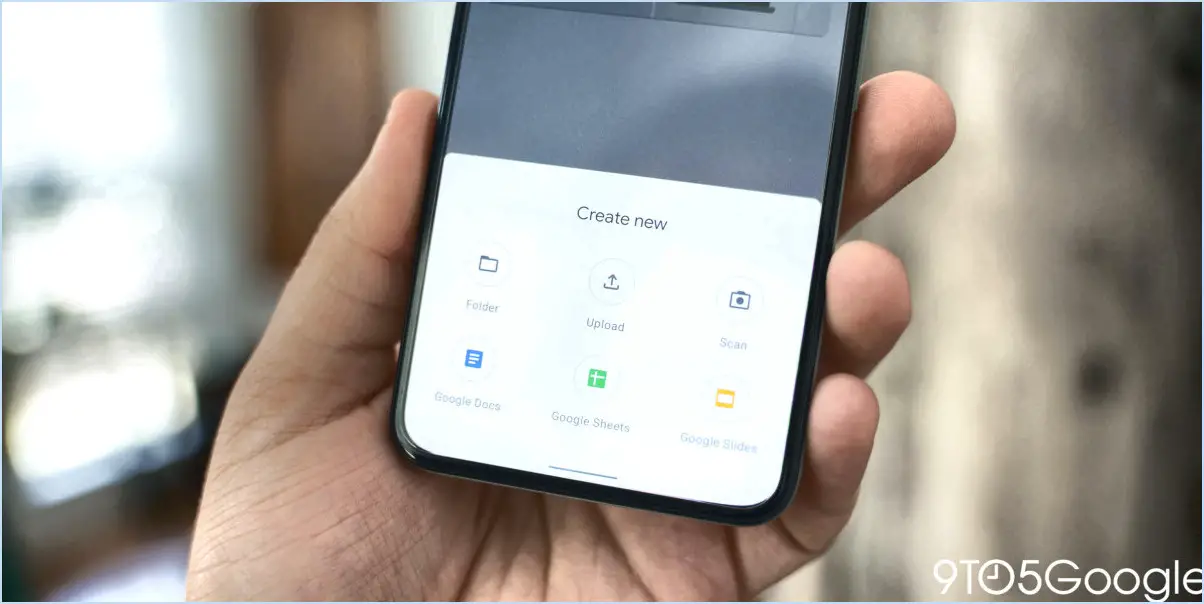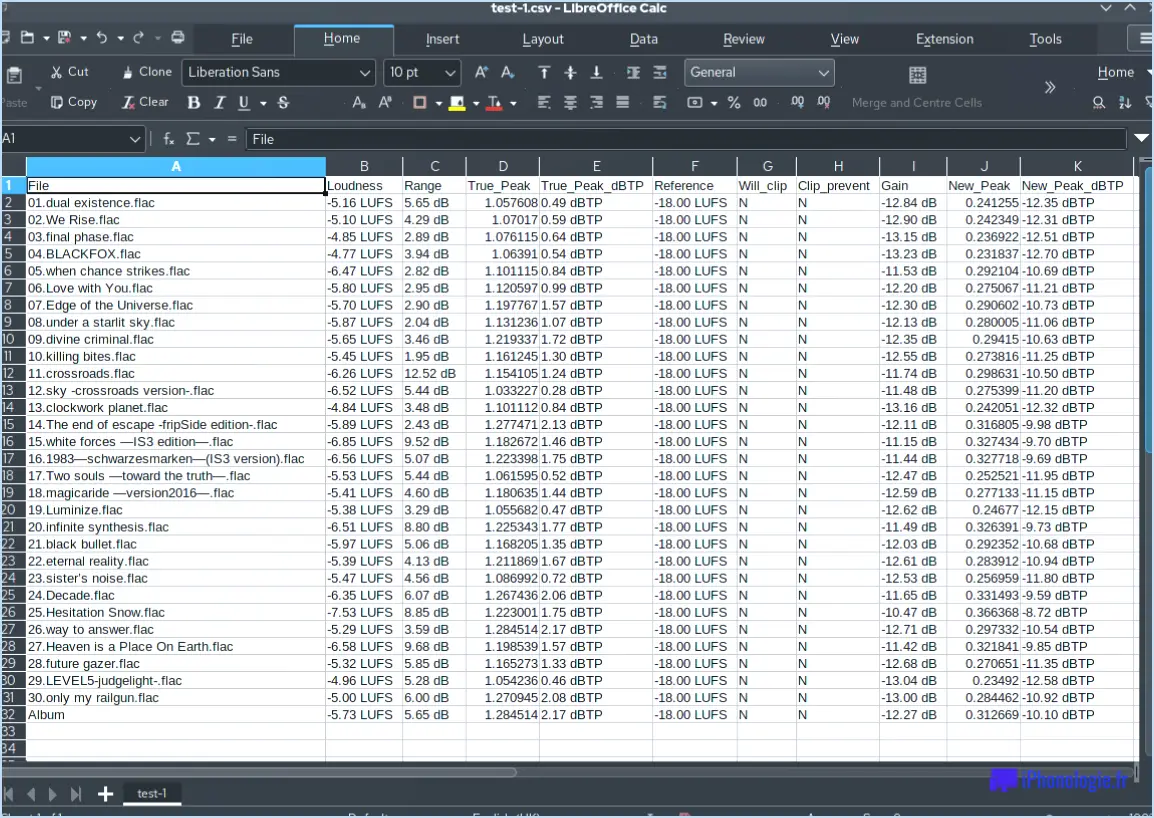Razer Synapse 3.0 : Comment réattribuer une clé?
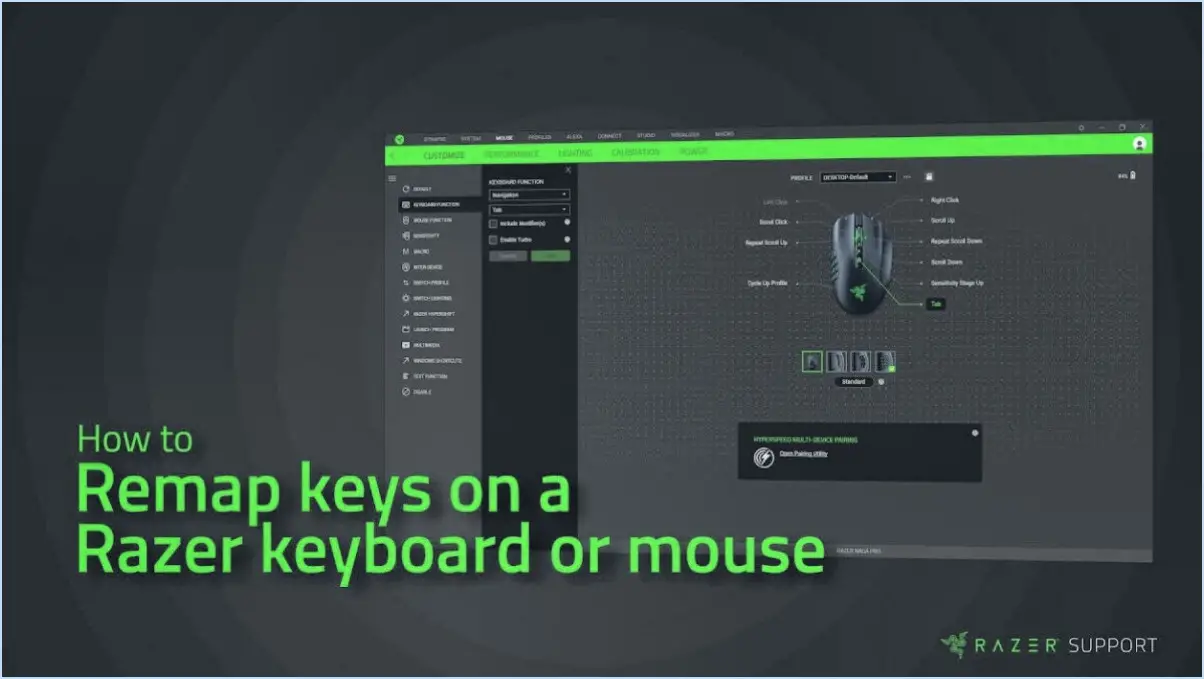
Pour réattribuer une clé à l'aide de Razer Synapse 3.0, suivez ces étapes simples :
- Ouvrez l'application Razer Synapse 3.0 sur votre ordinateur. Cette application vous permet de personnaliser les paramètres et les fonctions de vos appareils Razer.
- Une fois l'application ouverte, localisez et sélectionnez la touche que vous souhaitez rebinder. Vous pouvez le faire en naviguant dans l'interface ou en cliquant directement sur la touche sur une représentation virtuelle de votre appareil.
- Sur le côté droit de la fenêtre de l'application, vous trouverez l'option « Personnaliser ». Cliquez dessus pour accéder aux paramètres de personnalisation de la clé sélectionnée.
- Dans les paramètres de personnalisation, vous verrez une section intitulée « Liaison d'action ». C'est ici que vous pouvez spécifier la nouvelle action que vous souhaitez lier à la touche sélectionnée.
- Cliquez sur le menu déroulant situé sous « Liaison d'action » pour afficher une liste des actions disponibles. Choisissez l'action que vous souhaitez attribuer à la touche.
- Une fois l'action sélectionnée, la touche sera automatiquement reliée à la nouvelle fonction. Vous pouvez maintenant profiter de la nouvelle fonctionnalité de la touche dans votre appareil Razer.
Il convient de noter que Razer Synapse 3.0 offre un large éventail d'options de personnalisation au-delà de la réaffectation des touches. Vous pouvez créer des macros, ajuster les effets d'éclairage et peaufiner divers paramètres pour personnaliser vos appareils Razer en fonction de vos préférences.
En suivant ces étapes, vous pouvez facilement réenregistrer une touche à l'aide de Razer Synapse 3.0 et adapter votre appareil Razer à vos besoins et préférences spécifiques.
Existe-t-il un moyen de réattribuer les touches?
Le réenregistrement des touches peut être effectué à l'aide de différentes méthodes, en fonction de votre clavier et de votre système d'exploitation. Voici quelques options à considérer :
- Éditeur de clavier: Certains claviers sont livrés avec leur propre logiciel qui vous permet de personnaliser les combinaisons de touches. Vous pouvez utiliser un éditeur de clavier pour remapper les touches selon vos préférences. Ce logiciel offre souvent une interface conviviale pour faciliter le processus.
- Outil de reconfiguration du clavier: Il existe des outils logiciels tiers spécialisés dans le remappage des touches. Ces outils vous permettent de modifier la fonction de certaines touches ou de créer des combinaisons de touches personnalisées. SharpKeys pour Windows et Karabiner pour macOS sont des exemples d'outils de remappage populaires.
- Utilitaire de raccourcis clavier: Les systèmes d'exploitation tels que Windows et macOS proposent des utilitaires intégrés pour remapper les touches ou créer des raccourcis personnalisés. Ces utilitaires sont accessibles via les paramètres du système et offrent des options permettant de redéfinir les fonctions des touches ou d'attribuer de nouveaux raccourcis.
N'oubliez pas de consulter la documentation du fabricant de votre clavier ou les ressources d'assistance fournies par votre système d'exploitation pour obtenir des instructions spécifiques sur la manière de réaffecter les touches pour votre configuration particulière.
Peut-on changer les commutateurs Razer?
Oui, les commutateurs Razer peuvent être remplacés, ce qui vous permet de personnaliser votre clavier en fonction de vos préférences. Razer propose une sélection variée de commutateurs, ce qui vous permet de trouver la solution idéale pour répondre à vos besoins. Que vous préfériez une réponse tactile, des frappes fluides ou une combinaison des deux, Razer a tout ce qu'il vous faut.
Pour changer les commutateurs Razer, suivez ces étapes simples :
- Assurez-vous que votre clavier est déconnecté de toute source d'alimentation.
- Utilisez un outil d'extraction des capuchons de touches (s'il est fourni) ou soulevez délicatement les capuchons de touches du clavier.
- Localisez les vis ou les clips qui maintiennent la plaque de commutation en place et retirez-les.
- Détachez délicatement la plaque de commutation du clavier.
- Retirez les commutateurs existants en les dessoudant du circuit imprimé (PCB).
- Insérez les nouveaux commutateurs dans la plaque de commutation.
- Soudez les nouveaux interrupteurs sur le circuit imprimé en veillant à ce qu'ils soient correctement alignés et connectés.
- Remontez le clavier en refixant la plaque des commutateurs, en la fixant à l'aide de vis ou de clips.
- Replacez les capuchons de touches sur le clavier, en veillant à ce qu'ils soient correctement alignés.
En suivant ces étapes, vous pouvez changer les commutateurs Razer et profiter d'une expérience de frappe personnalisée. Bonne personnalisation !
Comment réaffecter les touches sous Windows 10?
Pour remapper les touches sous Windows 10, vous avez plusieurs options à votre disposition. La première méthode consiste à utiliser le bouton Centre de la souris et du clavier. Cet outil pratique vous permet de personnaliser et de remapper les touches de votre clavier sans effort. Il vous suffit de télécharger et d'installer le centre à partir du site Web de Microsoft, de l'ouvrir et de suivre les instructions intuitives pour remodeler les touches de votre choix.
Vous pouvez également remodeler les touches à l'aide de l'outil Panneau de configuration. Accédez au panneau de configuration en cliquant avec le bouton droit de la souris sur le bouton Démarrer, en sélectionnant "Paramètres", puis en cliquant sur "Périphériques". De là, choisissez "Saisie" et cliquez sur "Paramètres avancés du clavier". Enfin, sélectionnez "Raccourcis de la langue d'entrée" pour remapper vos touches.
Avec ces options disponibles, vous pouvez facilement remapper les touches de votre système Windows 10 en fonction de vos préférences personnelles et rationaliser votre flux de travail.
À quoi sert la touche F9 sur un clavier Razer?
La touche F9 d'un clavier Razer sert de touche d'actualisation. Lorsqu'elle est enfoncée, elle déclenche un rafraîchissement de l'écran qui met à jour l'ensemble de l'affichage, y compris les touches du clavier. Cette action garantit que l'écran et tous ses éléments sont rafraîchis et mis à jour pour refléter les informations les plus récentes. La fonctionnalité de la touche F9 est particulièrement utile lorsque vous souhaitez mettre à jour et synchroniser rapidement l'affichage avec tout changement ou nouveau contenu. Elle constitue un moyen pratique et efficace de maintenir l'affichage de votre clavier Razer à jour.
Comment réparer une touche d'un clavier qui a changé?
Pour réparer une touche d'un clavier qui a changé, il existe plusieurs méthodes efficaces. L'une d'entre elles consiste à utiliser un tournevis à tête plate pour retirer avec précaution l'ancienne touche. Une fois retirée, vous pouvez la remplacer par une nouvelle clé, en veillant à ce qu'elle s'adapte correctement. Vous pouvez également utiliser un extracteur de clé de clavier, un outil pratique spécialement conçu pour s'adapter à la clé et l'extraire facilement. Cet outil peut simplifier le processus et minimiser le risque d'endommager la clé ou le clavier. Quelle que soit la méthode choisie, il est important de faire preuve de prudence et de manipuler les touches avec soin.
Key Remapper est-il gratuit?
Oui, l'utilisation du Key Remapper est gratuite. Il offre aux utilisateurs un moyen pratique de remapper les touches de leur clavier en fonction de leurs préférences. Grâce à cet outil, vous pouvez facilement personnaliser la fonctionnalité de certaines touches de votre clavier, en leur attribuant par exemple des actions ou des fonctions différentes. Que vous souhaitiez améliorer votre productivité ou votre expérience de jeu, Key Remapper offre une solution simple et gratuite. Il n'est pas nécessaire d'acheter du matériel ou des logiciels supplémentaires pour remapper les touches, ce qui en fait un outil précieux pour les utilisateurs à la recherche de personnalisation sans investissement financier. Essayez Key Remapper dès aujourd'hui et profitez de la liberté de personnaliser votre clavier à votre guise.
Comment remplacer un commutateur à clé?
Pour remplacer un commutateur à clé, plusieurs possibilités s'offrent à vous. La première méthode consiste à retirer le capuchon du clavier et à remplacer l'ensemble du commutateur par un nouveau. Pour ce faire, il faut généralement dessouder l'ancien interrupteur et souder le nouveau. Une autre approche consiste à retirer la tige de la clé et à ne remplacer que le commutateur à l'intérieur, ce qui peut s'avérer une solution plus efficace. Si vous rencontrez des problèmes avec l'interrupteur, tels qu'un manque de réactivité ou d'uniformité, vous pourrez peut-être les résoudre en remplaçant les contacts à l'intérieur de l'interrupteur. En suivant attentivement ces étapes, vous pouvez remplacer efficacement un contacteur à clé et rétablir le bon fonctionnement de votre clavier.
Toutes les touches du clavier peuvent-elles être supprimées?
Oui, la plupart touches du clavier peuvent être supprimées. Cependant, certaines peuvent nécessiter un petit outil pour les retirer. Voici les principaux points à prendre en considération:
- Possibilité d'enlèvement: La majorité des touches du clavier, telles que les lettres, les chiffres et les touches de fonction, peuvent être retirées facilement en les tirant doucement vers le haut.
- Touches spéciales: Certaines touches, comme la barre d'espacement, les touches de déplacement et la touche Entrée, sont plus grandes et peuvent avoir un mécanisme de retrait différent. Elles nécessitent souvent une attention particulière ou un outil, tel qu'un extracteur de capuchon de touche, pour éviter de les endommager.
- Claviers compacts: Les claviers compacts ou d'ordinateurs portables peuvent avoir des touches qui ne sont pas amovibles individuellement. Dans ce cas, il peut être nécessaire de remplacer l'ensemble du panneau du clavier pour changer ou réparer les touches.
- Attention: Lors du retrait des touches, il est important d'être doux et d'éviter d'appliquer une force excessive. En outre, il est conseillé de se référer aux instructions du fabricant du clavier ou de demander l'aide d'un professionnel en cas de doute.
N'oubliez pas que si la plupart des touches du clavier peuvent être retirées, il est essentiel de les manipuler avec précaution et de consulter les ressources appropriées pour garantir un retrait et une remise en place en toute sécurité.